本文解決如下問題:
1、 為什么選用NAT上網(wǎng)
2、 分別對Win7和VM如何配置才可以上網(wǎng)
3、 如何配置FreeBSD,可采用DHCP方式自動獲取IP和DNS
過程:
VM可采用的網(wǎng)絡(luò)方式見:虛擬網(wǎng)卡與主機(jī)網(wǎng)卡間關(guān)系,為了方便出差或者解決公司采用IP/MAC綁定條件下虛擬機(jī)上網(wǎng)問題,Host_only和Bridge方式均無法很好解決上述問題,因此采用NAT方案。
配置過程:
在理解了NAT的基礎(chǔ)上要做如下工作
1、設(shè)置VMnet8的IP
2、設(shè)置VMnet1的IP
3、 配置VM的Virtual Network
4、 配置FreeBSD
具體工作:
1、設(shè)置VMnet8的IP
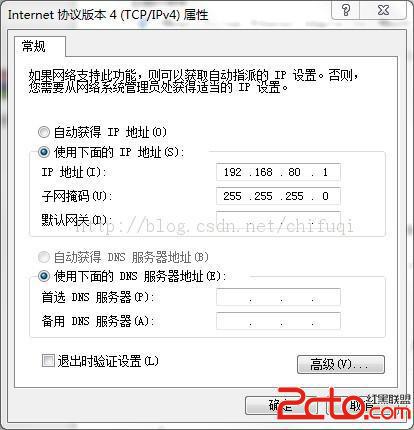
2、設(shè)置VMnet1

再配置VM1的適配器模式 VMnet1->Property->共享
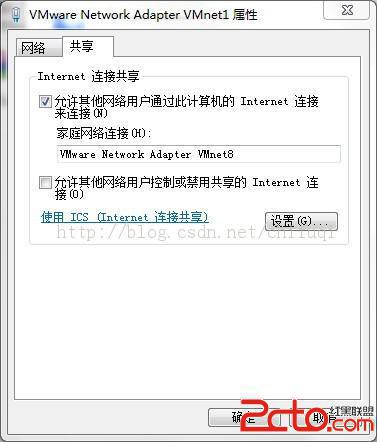
注:上述過程中如果系統(tǒng)提示要強(qiáng)制為192.168.137.1或者之類的IP則采用提示強(qiáng)制的IP。作者在第一次使用的時(shí)候發(fā)現(xiàn)不采用強(qiáng)制IP后面無法正常運(yùn)行,但能夠正常運(yùn)行后再更改IP又能正常工作,匪夷所思。
3、配置VM的Virtual Network

下面NAT設(shè)置的IP一定要與VMnet8在同一網(wǎng)段

NAT Setting:

至于Gatway IP 只要不與VMnet8重復(fù)即可
4、修改FreeBSD為DHCP模式
命令模式:#ee /etc/rc.conf
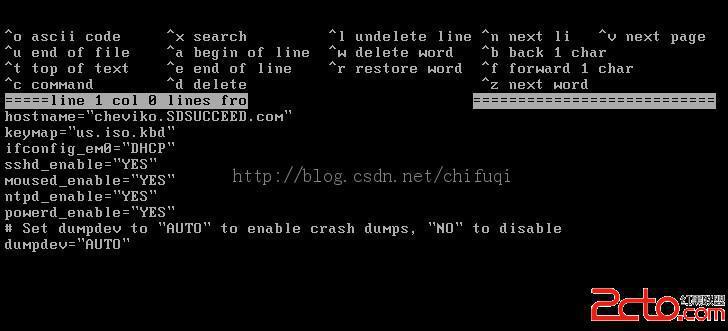
然后重新啟動網(wǎng)卡可已采用一下幾種方式:
第一種方法:# sh /etc/rc
第二種方法:# /etc/netstart
第三種方法:重啟機(jī)器
再查看一下IP配置:
#netstat -rn
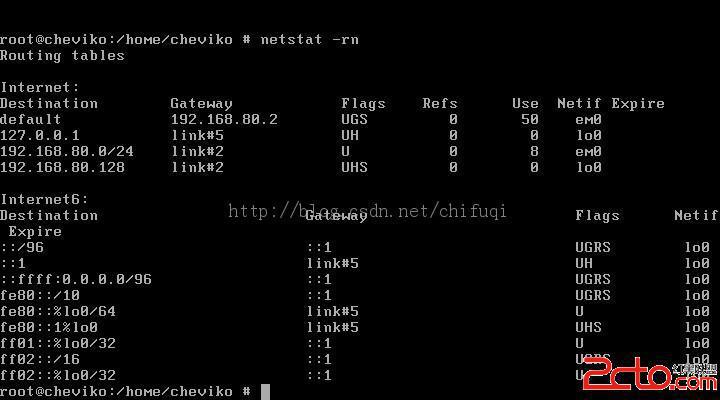
再測試一下:

網(wǎng)絡(luò)已暢通,后面就可以做各種測試了,也不用擔(dān)心出差造成的各種網(wǎng)絡(luò)不通的麻煩哦。
新聞熱點(diǎn)
疑難解答